edge瀏覽器開啟無廣告閱讀模式的方法
時間:2023-09-04 13:41:10作者:極光下載站人氣:839
edge瀏覽器是目前大家使用非常多的一款瀏覽器軟件,大家可以通過該瀏覽器將需要的內容快速的搜索出來,很多小伙伴不知道在edge瀏覽器中有一個閱讀模式,當你在瀏覽一篇網頁的時候,發(fā)現(xiàn)該網頁的頁面太花哨,不利于閱讀,那么你可以進入到閱讀模式的頁面中進行訪問該網頁即可,在閱讀模式的窗口中是看不到有廣告在頁面上的,因此是一個十分友好的功能,下方是關于如何使用打開閱讀模式的具體操作方法,如果你需要的情況下可以看看方法教程,希望對大家有所幫助。
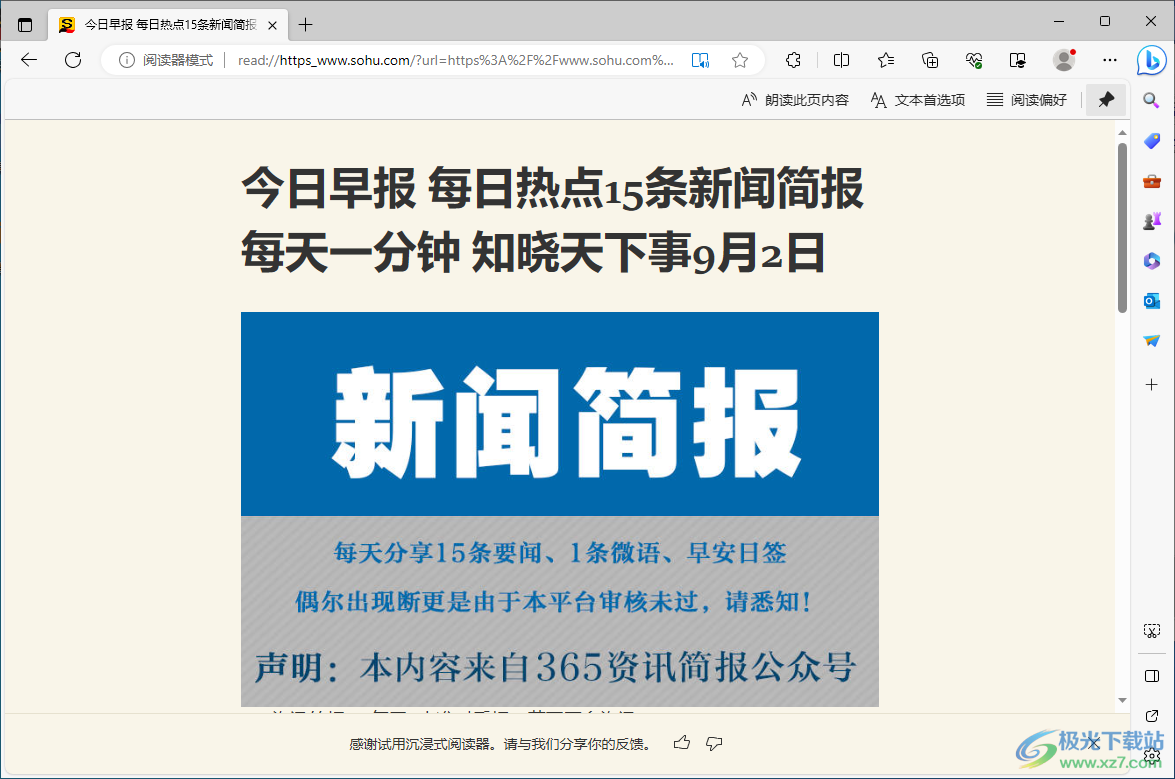
方法步驟
1.首先進入到edge瀏覽器中,然后打開一篇需要進行瀏覽的網頁,如圖所示。
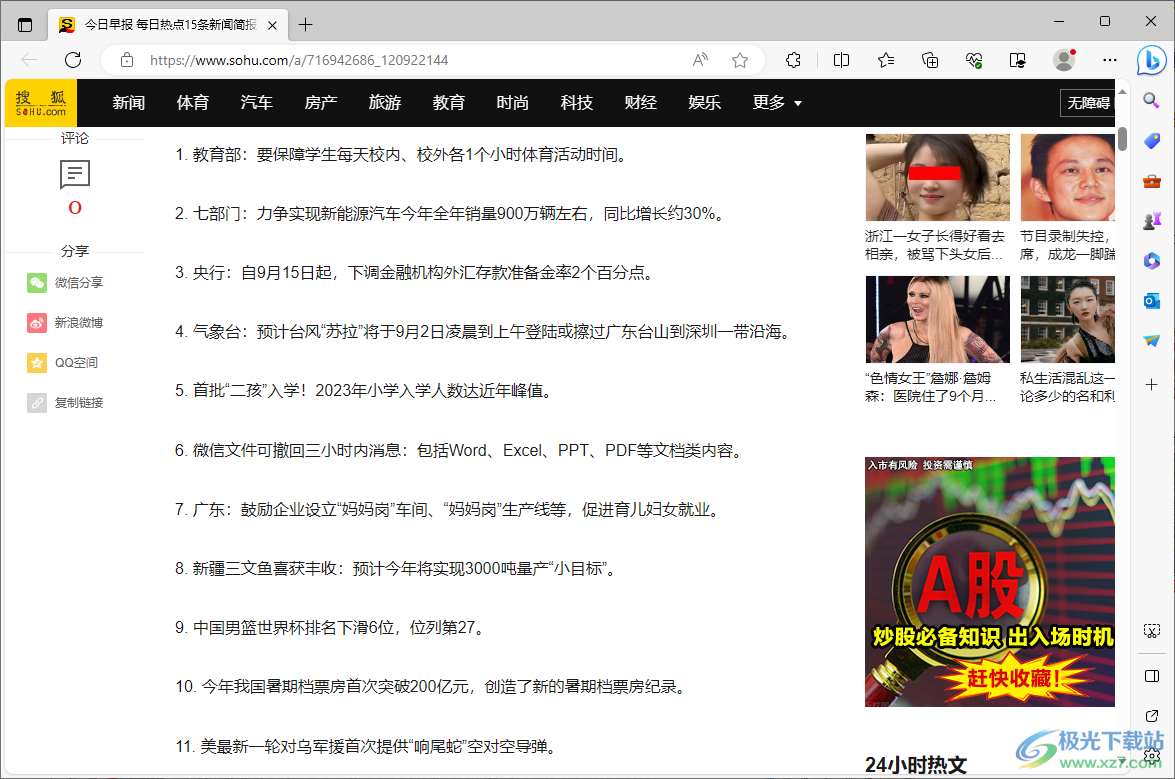
2.之后,在地址欄的位置,在地址欄網址的前面輸入【read】,之后輸入一個 冒號,然后按下鍵盤上的回車鍵。
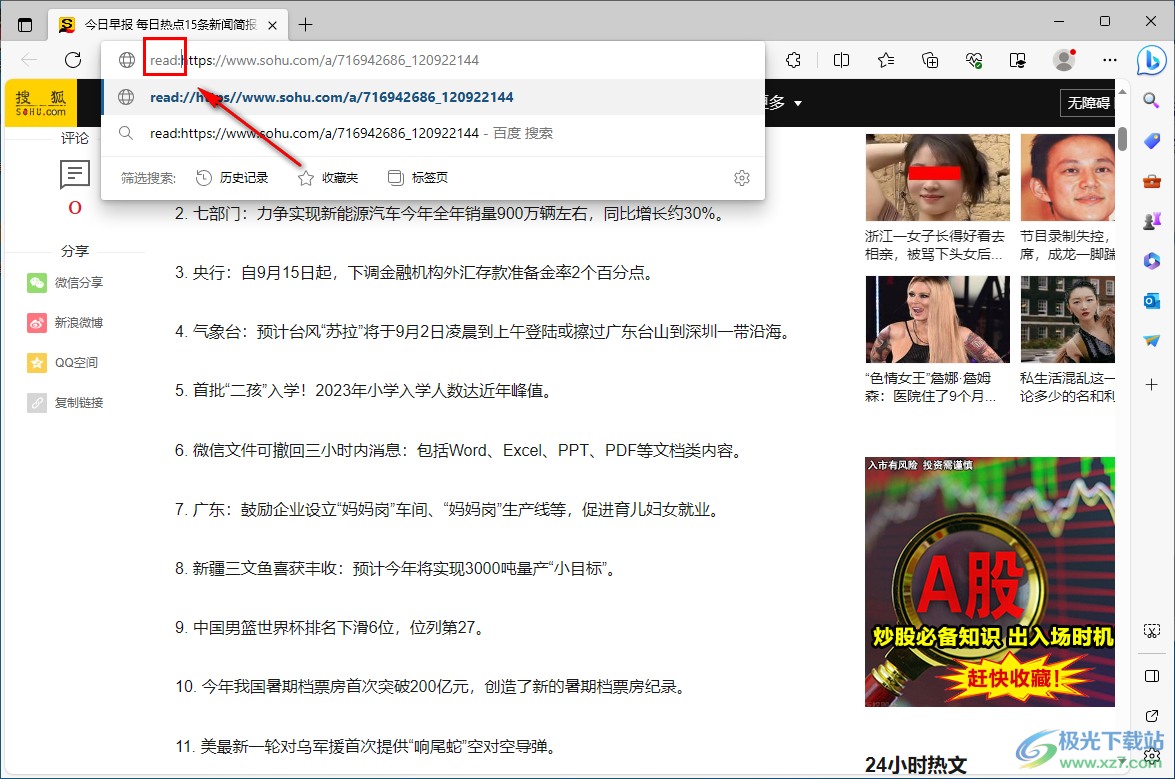
3.那么這時就會馬上進入到閱讀模式中進行閱讀剛剛打開的這篇網頁,如圖所示。
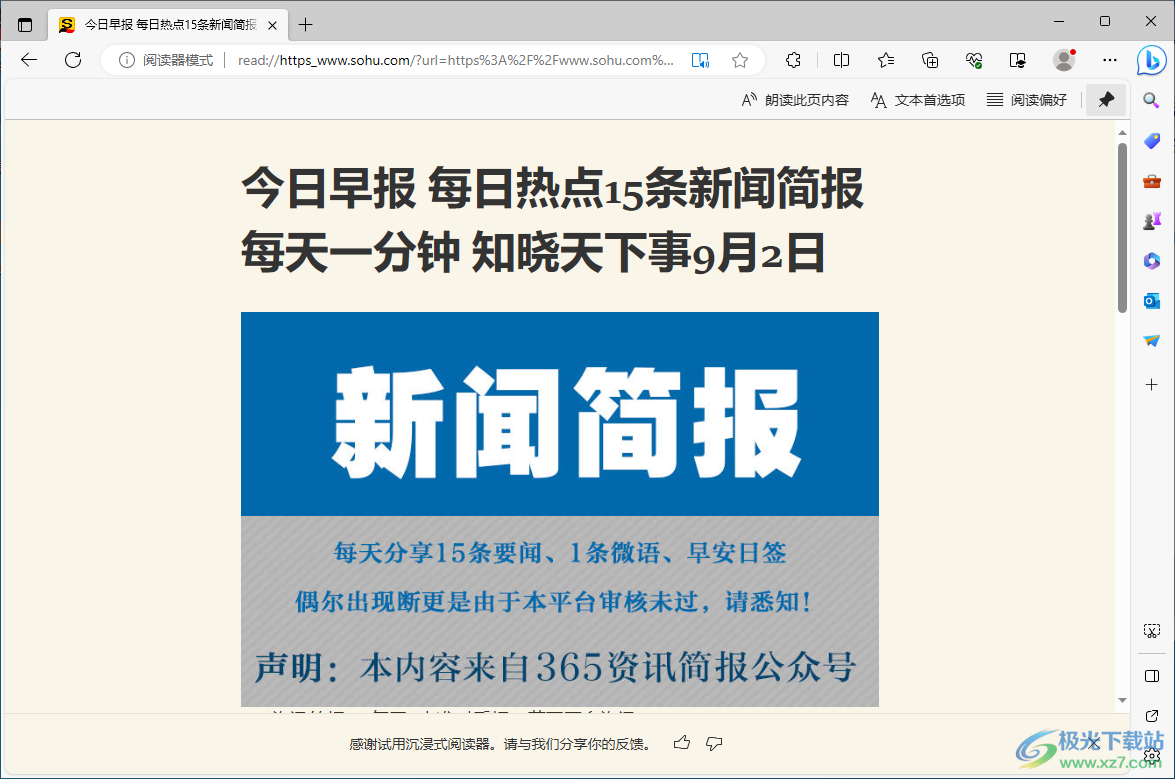
4.在閱讀模式中,你還可以點擊【閱讀偏好】按鈕,在打開的下拉窗口中,可以選擇需要翻譯的語言。

5.或者點擊【文本首選項】按鈕,在打開的窗口中可以進行文本大小、文字間距、文本列舉樣式等進行設置。
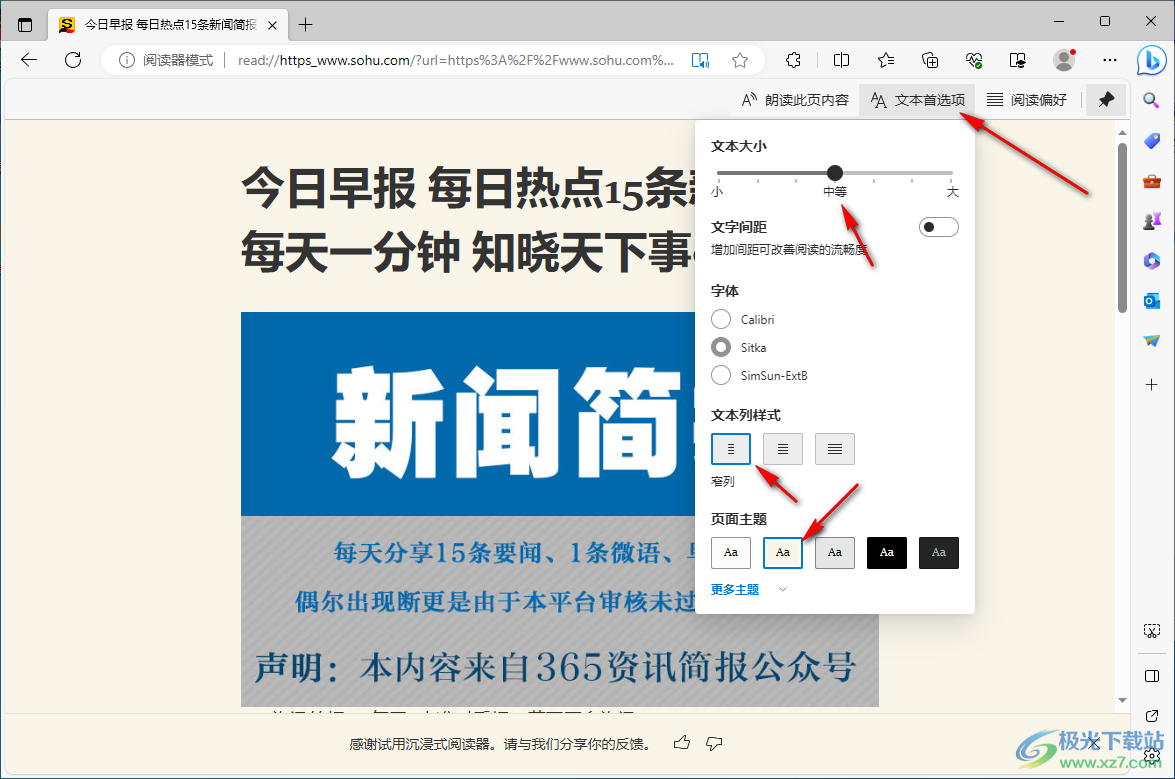
以上就是關于如何使用edge瀏覽器開啟閱讀模式的具體操作方法,很多時候通過瀏覽器進行瀏覽網頁的過程中會出現(xiàn)很多的廣告彈出,那么可以進入到閱讀模式中進行無廣告閱讀,這樣進行更好且更有效的閱讀體驗,感興趣的話可以操作試試。

大小:324 MB版本:v127.0.2651.86環(huán)境:WinAll
- 進入下載
相關推薦
相關下載
熱門閱覽
- 1百度網盤分享密碼暴力破解方法,怎么破解百度網盤加密鏈接
- 2keyshot6破解安裝步驟-keyshot6破解安裝教程
- 3apktool手機版使用教程-apktool使用方法
- 4mac版steam怎么設置中文 steam mac版設置中文教程
- 5抖音推薦怎么設置頁面?抖音推薦界面重新設置教程
- 6電腦怎么開啟VT 如何開啟VT的詳細教程!
- 7掌上英雄聯(lián)盟怎么注銷賬號?掌上英雄聯(lián)盟怎么退出登錄
- 8rar文件怎么打開?如何打開rar格式文件
- 9掌上wegame怎么查別人戰(zhàn)績?掌上wegame怎么看別人英雄聯(lián)盟戰(zhàn)績
- 10qq郵箱格式怎么寫?qq郵箱格式是什么樣的以及注冊英文郵箱的方法
- 11怎么安裝會聲會影x7?會聲會影x7安裝教程
- 12Word文檔中輕松實現(xiàn)兩行對齊?word文檔兩行文字怎么對齊?
網友評論